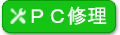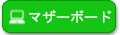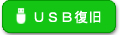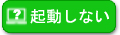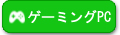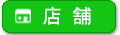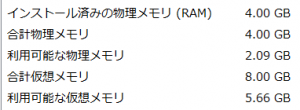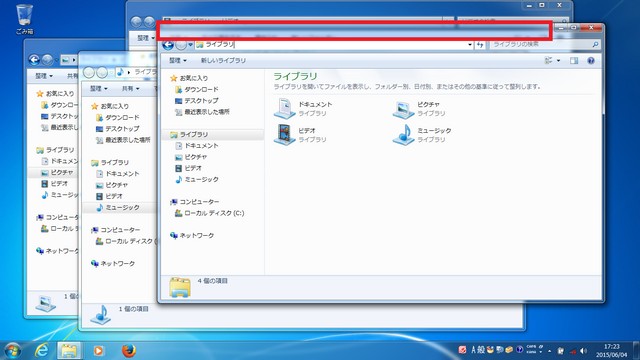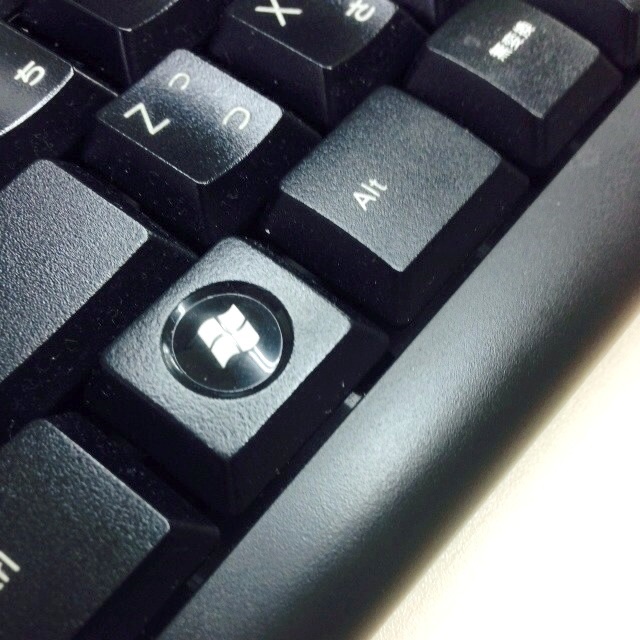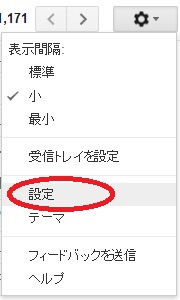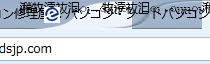ハードディスクの容量が足りない?
パソコンを使っているうちに「システムの仮想メモリが少なくなってきています」というエラーが表示される場合があります。
メモリが少なくなってきたからパソコン修理に出さなくては!と考えている方、ちょっと待ってください。
仮想メモリの不足はパソコンを修理に出さなくてもご自身で解決できる場合がほとんどです。
どういう事か、説明いたしましょう。
パソコンを購入すると、搭載されているハードディスクの容量を2分割して、Cドライブ、Dドライブ等に分かれています。
大体のパソコンは購入時、CドライブにはWindowsを起動するための大切なデータなどが保存されており、Dドライブは空っぽということが多いです。
デジカメで撮った写真などの保存先として「ピクチャ」などのフォルダーを使う方も多いと思いますが、「ピクチャ」や「ミュージック」、「ビデオ」などのフォルダーがある場所もCドライブの中です。
Cドライブを使いすぎ、容量がいっぱいになってくるとパソコンの動作が遅くなってきてしまいます。
これはパソコンがCドライブの一部を仮想メモリとして使っているからです。
通常、パソコンは作業するために一時的なデータをメモリに保存します。
パソコンの仕様表に「メインメモリ」や「RAM」、「物理メモリ」などと記載されているものです。
ところが、作業するための一時データが大きすぎる事もあります。
一時データが大きすぎてメインメモリでは不足する場合、パソコンはハードディスクのCドライブの空き容量を仮想メモリとして利用します。
その為、Cドライブの空き容量が少なくなってしまうと、仮想メモリとしても使うことが出来ず、作業するスペースが無くなってしまい、結果としてパソコンの動作が遅くなってしまいます。
写真などのデータはDドライブへ
そうならない為にもデジカメで撮った写真やビデオ、CDから録音した音楽などは、デスクトップやマイドキュメントではなく、Dドライブに保存することが望ましいです。
もし既にCドライブに保存しているデータ等があればDドライブに移動することも可能です。
仮想メモリを問題なく使うためにはCドライブの容量を大体10GBくらい残しておけば大丈夫です。
Cドライブの容量を確認して、仮想メモリに使える分も残っていなそうだという方は是非Dドライブも活用してみてください。
これで仮想メモリの不足が解消すればパソコンを修理に出す必要はありません。
解決出来ない場合はご相談を
これでも解決しない場合はパソコンデータ復旧している等、何らかの原因により仮想メモリとして使えない故障を生じていると思われます。
その際には修理が必要となりますので、イーハンズへご相談ください。